Update: #2[17-11-2014], #1[10-09-2014]
Author's note: You are free to share, distribute, and translate this blog content into your national language. You only need to respect his work by mentioning original author and his link.
>
Tutorial: Blog ini ditujukan untuk (1) pemula yang hendak belajar programming dari awal. (2) untuk programer bahasa Clipper, xBase, dBase, Foxbase yang hendak recompiling dengan Harbour Compiler/HMG.3.3.1 versi 2014 agar jalan pada OS-Windows. Sebuah panduan step-by-step untuk melakukan compiling dengan OS Windows.
Untuk dapat mengikuti tutorial sambil praktek, Anda harus ikuti langkah-langkah pada Appendix-A di bagian akhir blog ini, agar semua program tersedia di dalam komputer Anda. Namun, sebelum latihan dengan praktik, marilah ikuti sesi tutorial-01 berikut ini, untuk menangkap gambaran awal.
>
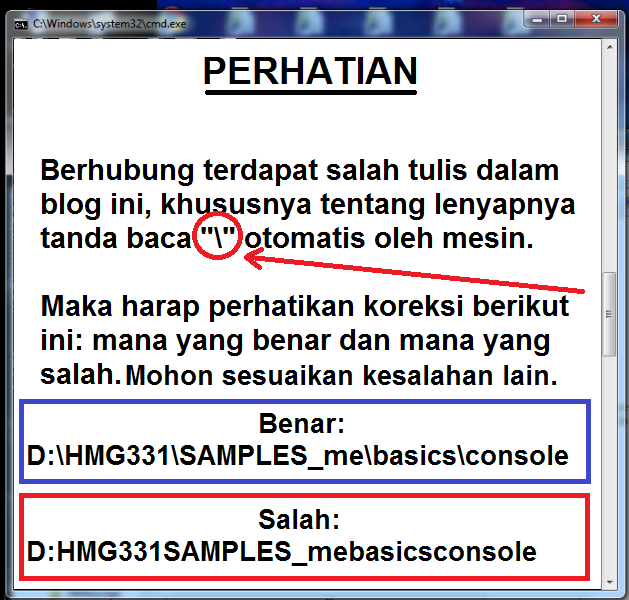
A.) Latihan Compile dari contoh-contoh yang tersedia:
A.1.) Latihan Compile (BUILD) Demo Program Tahap Pertama:
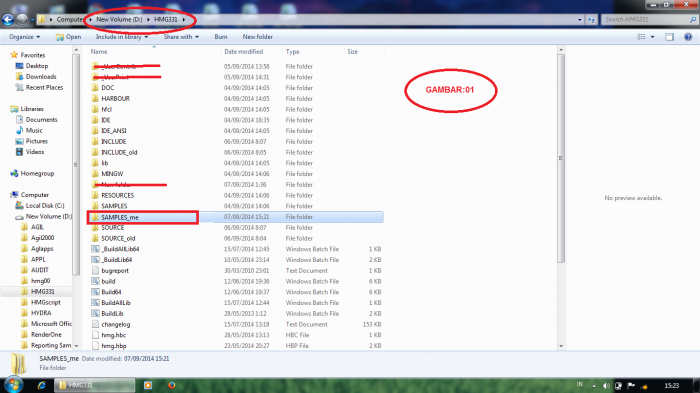
Mari belajar dengan mengambil contoh dari file program demo yang ada dalam folder “SAMPLES”.
Sebagai persiapan awal, pertama-tama Anda lakukan copy file-folder “...SAMPLES” ke dalam folder baru bernama “...SAMPLES_me”. Folder “...SAMPLES_me” ini diperlukan untuk working directory selama melakukan testing. Juga untuk menjamin agar semua files asli dalam “SAMPLES” tidak berubah bila Anda salah langkah.
>
Contoh Gambar-01 ini menunjukkan hasil bahwa Anda telah melakukan copy folder. Mulai sekarang Anda bekerja dari dalam folder “...SAMPLES_me”, misalnya pada directory “D:HMG331SAMPLES_me”.
A.1.1) Double Klik menuju folder “D:HMG331SAMPLES_me” (lihat gambar-02).
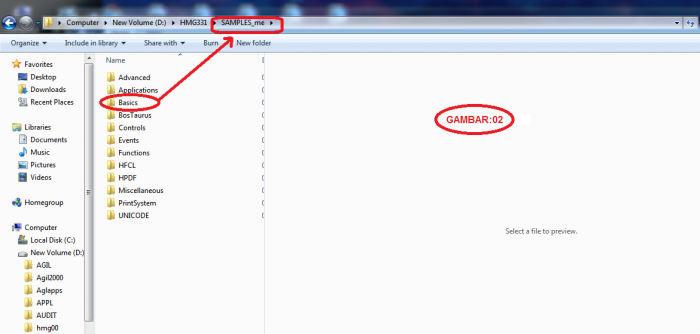
>
Sekarang Anda berada dalam folder “d:hmg331samples_mebasicsCONSOLE". Ada 4 buah files yang Anda perlu perhatikan, masing-masing punya isi dan fungsi sebagai berikut:
>
-Readme1st.txt.... petunjuk umum
-Build.bat............ batch file untuk melakukan perintah compile/build kepada HBMK2.EXE (aplikasi compiler milik Harbour) yang berada di folder d:HMG331.
-Build.hbp............ file “Harbour Build Project” yang berisi daftar program file untuk di-compile oleh HBMK2. Dalam contoh demo ini file tersebut berisi “hello.prg”
-Hello.prg........... program file yang akan di-compile/build.
File lain seperti “hello.hbc”, “hello.rc”, “ide.bat” untuk sementara dilewatkan.
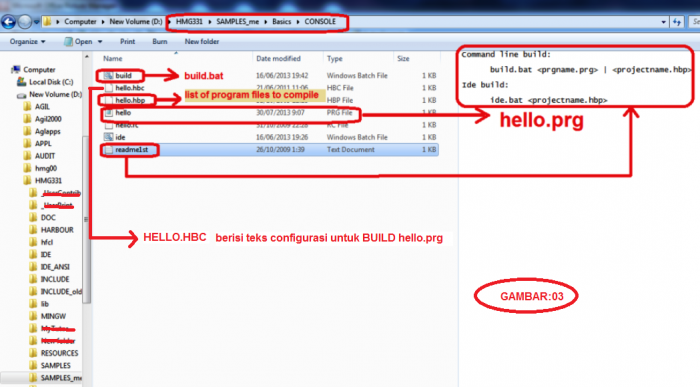
Anda juga perlu buka Windows untuk aktifkan “Command-Prompt” yang bisa dituju melalui Start->Run CMD. Layar console ini biasa dipakai oleh programmer.
Perhatikan isi file “hello.prg” yang Anda buka untuk lakukan latihan pertama compiling menggunakan “Harbour Compiler”. Susunan dan isi perintah di dalam “hello.prg” adalah khas bahasa programming database xBase/dBase/Clipper/Foxbase, bersumber dari bahasa C.
Yang berbeda dengan Harbour/HMG adalah bahwa setiap “*.prg” files harus diawali dengan prosedur/fungsi “Main”. “Procedure/Function Main” ini wajib hukumnya; ini yang pertama dicari untuk eksekusi runtime. Bila TIDAK ADA maka file “*.EXE/application” tidak melakukan apa-apa, alias cuek!
>
Perbedaan kedua adalah Harbour melakukan compiling atas file “*.PRG” dan/atau melalui “*.HBP” (mengapa “*.HBP” akan dijelaskan pada sesi tutorial berikutnya).
>
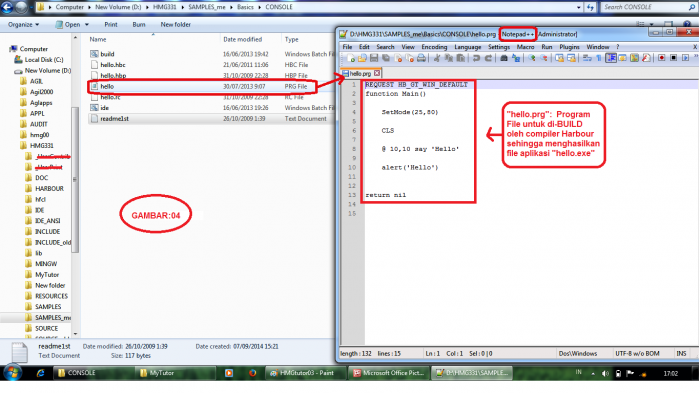
A.1.3) Kini saatnya Anda lakukan compiling pertama. Tujuannya adalah “hello.prg” melalui eksekusi atas batchfile “build.bat”.
>
Lakukan double Klik pada “build.bat”. Beberapa detik kemudian akan terjadi proses sebagai berikut:
“build.bat” memerintahkan HBMK2.EXE untuk compile & link “hello.prg”. HBMK2.EXE (berada dalam folder HMG331harbourbin akan mengirimkan layar proses compiling. Selesai compile & link, file baru bernama “hello.exe” akan tercipta dan menghuni folder “...SAMPLES_mebasicsCONSOLE”.
Applikasi “hello.exe” dieksekusi sehingga muncul pada layar sesuai perintah coding yang terkandung dalam “hello.prg”.
Perhatikan Gambar-05. Applikasi Hello.exe menghasilan penampilan pada layar console standar luas 25rowx80col yang diperintahkan oleh fungsi “setmode(25,80).
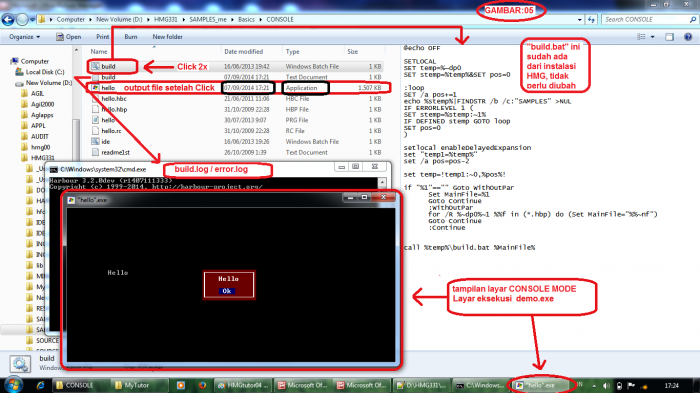
A.1.4) Bila Anda terbiasa dengan DOS prompt (command prompt), maka boleh Anda uji: Lakukan dengan perintah “RUN: cmd” dari menu “Start Windows”. Setelah aktif layar command-prompt, masuklah ke dalam working directory Anda yaitu “D:HMG331SAMPLES_meBasicsCONSOLE. Cek daftar file dengan perintah “dir”. Perhatikan Gambar-06. Kemudian coba jalankan file “hello.exe”.
D:HMG331SAMPLES_meBasicsCONSOLE>demo
Hasilnya sama dengan langkah pada butir-5 di atas!





























